Votre ordinateur portable est mort subitement ? Vous ne pouvez pas l'allumer et l'utiliser.
Qu'en est-il des données de votre disque dur ? Que vous disposiez d'un disque dur ou d'un SSD, vous pouvez récupérer les fichiers de votre ordinateur portable mort. Nous avons préparé un guide sur la façon de récupérer les fichiers du disque dur d'un ordinateur mort avec et sans démonter votre SSD ou HDD.
Dans cet article
Diagnostic : Des signes d'un PC mort
Comment savoir si votre ordinateur est mort ? Les signes indiquant que votre ordinateur est endommagé sont très simples. Si votre ordinateur présente l’un des signes suivants, il est probablement en panne :
- Votre ordinateur portable démarre mais n’affiche rien ;
- Votre ordinateur portable ne peut pas démarrer ;
- Les fans ne hennissent pas ;
- L'écran n'affiche rien ;
- Des bruits étranges et même des odeurs ;
- Votre ordinateur portable branché ne se charge pas.
Si vous rencontrez les symptômes ci-dessus, votre ordinateur est probablement mort. Cependant, même s’il est mort, cela ne signifie pas que votre disque dur ou SSD l’est. Heureusement, vous pouvez récupérer les données d’un ordinateur portable ou de bureau mort chez vous si votre disque dur ou SSD n’est pas non plus physiquement endommagé.
Comment faire pour récupérer les données du disque dur de l'ordinateur mort ?
Après savoir comment démonter votre disque dur de votre ordinateur portable ou de bureau, vous devez être impatient de savoir comment récupérer vos données de disque dur d'un ordinateur mort.
Méthode 1. Récupérer des fichiers d'un ordinateur mort en créant une clé USB amorçable (sans démonter le SSD/disque dur)
Retirer un disque dur ou un SSD d'un ordinateur n'est pas facile, mais vous pouvez récupérer vos fichiers à partir d'un ordinateur mort sans démonter le disque dur en créant une clé USB amorçable.
Le moyen le plus simple de le faire est d'utiliser Wondershare Recoverit. Wondershare Recoverit offre l'option de récupération la meilleure et la plus simple pour récupérer les données d'ordinateurs en panne, y compris un ordinateur qui ne démarre plus, bloqué dans un écran bleu de la mort (BSOD) ou un écran noir de la mort.
De plus, un autre avantage de Wondershare Recoverit est qu'il s'agit du moyen le plus simple de récupérer des données de votre ordinateur sans retirer votre disque dur ou SSD. Ce dont vous avez besoin pour récupérer les données de votre ordinateur portable en panne sont juste un ordinateur fonctionnel et une clé USB vierge.
Étape 1 Télécharger et installer Recoverit
Étape 2 Vous devez créer une clé USB amorçable. Pour ce faire, connectez la clé USB vierge à l'ordinateur de travail sur lequel vous avez installé Wondershare Recoverit.
Étape 3 Dans Wondershare Recoverit, accédez à System Crashed Computer et cliquez sur Démarrer.

Étape 4 Ensuite, sélectionnez votre clé USB et cliquez sur Démarrer.

Étape 5 Il vous demandera d’abord de formater votre clé USB. Cliquez sur Format pour ce faire.
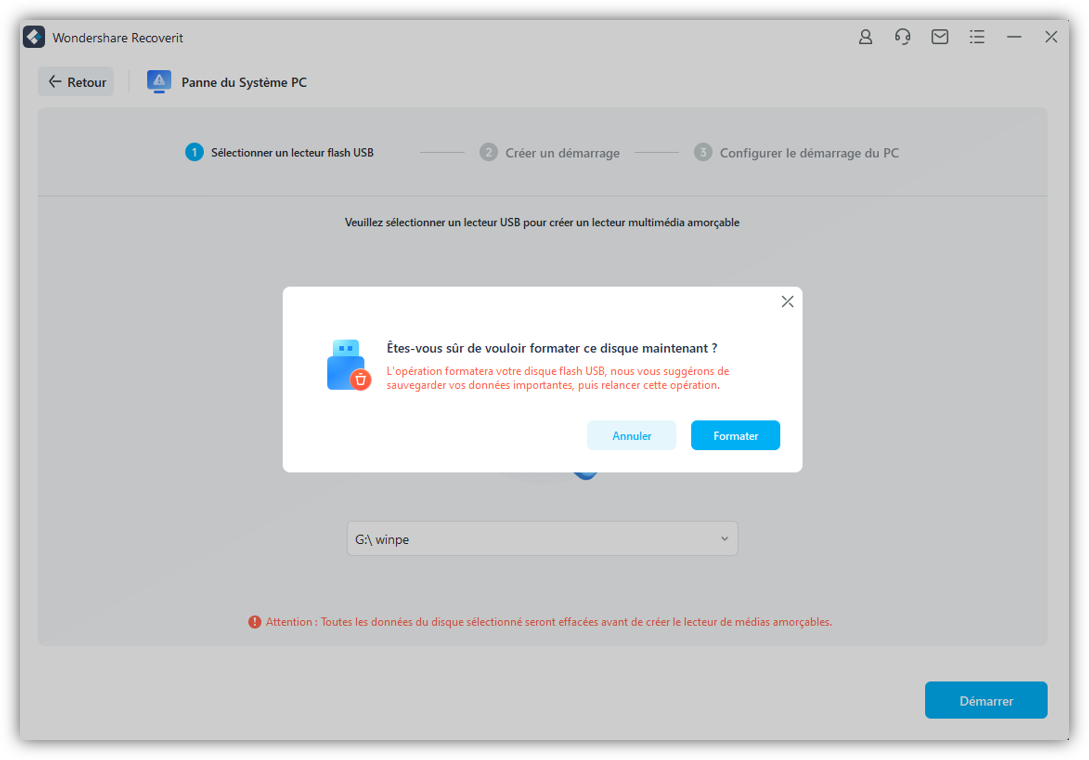
Étape 6 Après avoir formaté la clé USB, elle commencera à créer une clé amorçable.

Étape 6 Vous avez maintenant créé une clé USB amorçable. Vous pouvez suivre les instructions à l'écran pour récupérer les données de votre ordinateur mort. Tout d’abord, connectez la clé USB amorçable à votre ordinateur mort.
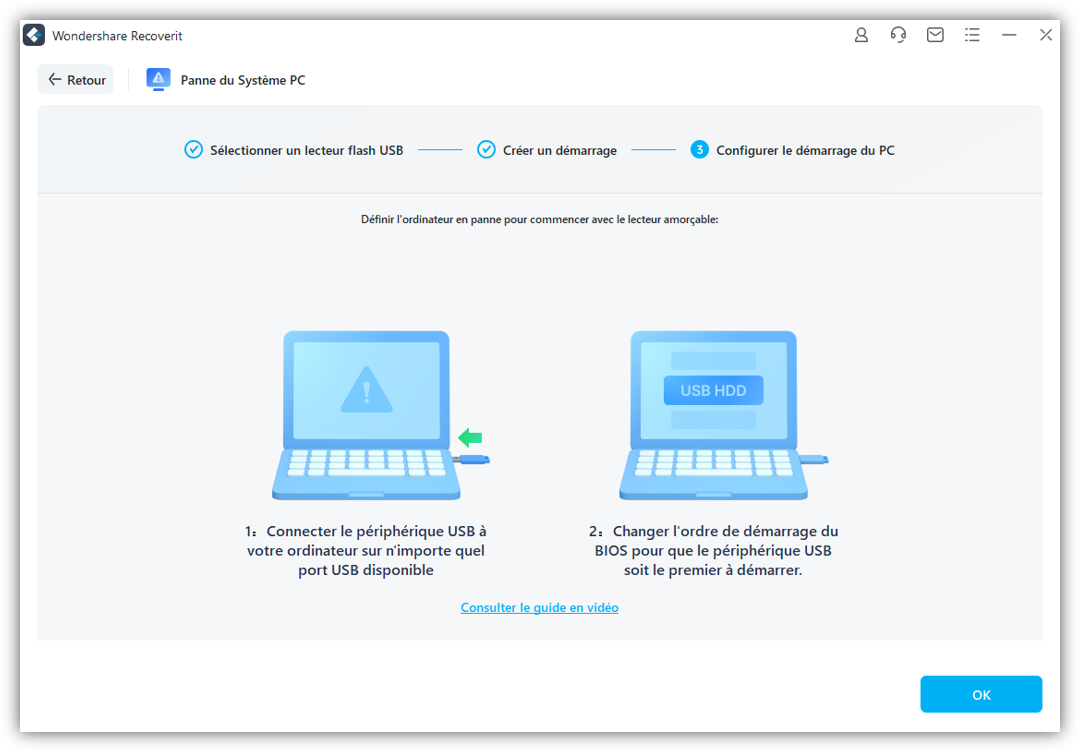
Étape 7 Ensuite, vous devez ajuster le BIOS pour démarrer à partir de votre clé USB. Pour ce faire, redémarrez votre ordinateur portable mort et appuyez sur la touche d'entrée du BIOS.
Étape 8 Personnalisez les paramètres du BIOS en définissant votre clé USB comme source principale de démarrage.
Étape 9 Une fois cela défini, votre ordinateur portable mort redeviendra amorçable et vous pourrez en récupérer des fichiers. Choisissez Copie du disque dur ou Récupération de données.

Étape 10 Si vous choisissez Copie du disque dur, procédez comme suit : Choisissez le répertoire de copie. Connectez un disque dur sécurisé à votre ordinateur en panne. Sélectionnez ce disque dur et cliquez sur Copier. Le message « Copie des données terminée » apparaît lorsque la copie est terminée.
Étape 11 Si vous choisissez Récupération de données, suivez ces étapes : Choisissez votre disque dur pour démarrer le processus d'analyse. Connectez un disque dur sécurisé à votre ordinateur mort. Une fois l'analyse terminée, choisissez un emplacement sûr pour les données récupérées. Ensuite, cliquez sur Récupérer pour restaurer les données sur le disque dur sélectionné. Une fois terminé, le message « Félicitations ! Récupération des fichiers terminée ! »
Pourquoi choisir Recoverit?
Récupération simple, facile et sans démontage. L'utilisation du logiciel Wondershare Recoverit est le moyen le plus pratique de récupérer des fichiers d'un ordinateur mort, car il n'est pas nécessaire de démonter le disque dur interne ; alors que les autres méthodes exigent que vous retiriez votre disque dur de l'ordinateur mort.
Moins coûteux, sans risque. C'est le moyen le moins cher, au lieu d'acheter un kit adaptateur et de sortir le disque interne de l'ordinateur par vous-même. En outre, l'achat d'un boîtier de disque dur sera un moyen relativement rentable. Mais vous devez mentionner que si vous n'êtes pas familier avec le processus de démontage d'un disque dur et que vous endommagez le disque dur accidentellement pendant le processus, il en coûtera des milliers pour le faire réparer.
Recoverit reçoit des éloges de la part des utilisateurs et des médias.
« Dans la mesure où Recoverit est compatible avec les systèmes de fichiers les plus répandus et prend en charge plus de 1 000 formats de fichiers, il se hisse en tête des outils de récupération au grand public. Sa simplicité d'utilisation en fait par ailleurs une solution privilégiée pour les utilisateurs les moins expérimentés. » - leparisien.fr
Méthode 2. Récupérer les fichiers d'un ordinateur portable mort en vous connectant à un autre ordinateur (démonter le SSD/disque dur)
Une autre façon d’obtenir des fichiers de votre ordinateur mort consiste à le connecter à un autre ordinateur. Même si votre ordinateur portable ou de bureau est mort, vous pouvez toujours récupérer des fichiers en connectant votre disque dur ou SSD à un autre ordinateur fonctionnel.
Condition préalable : retirer le disque dur/SSD d'un ordinateur
Pour connecter votre disque dur ou SSD à un ordinateur en état de marche, vous devez démonter le disque dur/SSD et le retirer de votre ordinateur portable ou ordinateur en panne. C’est un processus délicat car les disques HDD et SSD sont très sensibles. Par conséquent, retirer un disque dur ou un SSD peut l’endommager, vous devez donc être prudent. La suppression des disques durs d'un ordinateur portable et d'un ordinateur de bureau diffère, nous avons donc préparé les guides pour les deux.
Cas 1. Supprimer un disque dur ou un SSD d'un ordinateur portable
Pour retirer un disque dur ou un SSD de votre ordinateur en panne, procédez comme suit :
Étape 1. Procurez-vous un jeu de tournevis de bijoutier compatible avec les petites vis de n'importe quel ordinateur portable.

Étape 2. Retirez la batterie de votre ordinateur portable.

Étape 3. Débranchez tous les câbles connectés à votre ordinateur portable.
Étape 4. Ensuite, maintenez le bouton d'alimentation enfoncé pendant environ 15 secondes pour évacuer toute l'électricité restante de votre ordinateur portable.
Étape 5. Trouvez le panneau d'accès principal et retirez les vis.

Étape 6. Ensuite, retirez le support de disque qui maintient votre disque dur/SSD en place.

Étape 7. La prochaine étape doit être exécutée avec beaucoup de soin. Retirez lentement et doucement le lecteur des connecteurs. Assurez-vous de ne pas l’endommager.

Étape 8. Vous pouvez maintenant le retirer du support et votre disque dur/SSD est retiré avec succès.

Cas 2. Supprimer un disque dur ou un SSD d'un ordinateur de bureau
Pour retirer un disque dur ou un SSD de votre ordinateur de bureau en panne, procédez comme suit :
Étape 1. Éteignez votre ordinateur de bureau mort et retirez tous les câbles.

Étape 2. Retirez le boîtier de l'ordinateur.

Étape 3. Recherchez le disque dur et veillez à ne pas endommager les autres composants.

Étape 4. Débranchez soigneusement le câble qui relie votre disque dur à la carte mère en premier. Dévissez ensuite les vis et retirez délicatement votre HDD/SSD.

Solution 1. Transférer et récupérer des fichiers à l'aide d'un kit d'adaptateur
Une fois que vous avez réussi à retirer le disque dur, vous pouvez commencer à récupérer les données du disque dur d’un ordinateur mort. Un kit d'adaptateur est un moyen de transférer et de récupérer des fichiers avec succès. Il vous permet de connecter votre disque dur ou SSD à la carte mère. Pour transférer vos fichiers depuis un ordinateur portable ou de bureau mort à l'aide d'un kit adaptateur, procédez comme suit :
Étape 1 Obtenir un kit d'adaptateur
Tout d'abord, vous devez acheter un kit adaptateur correspondant aux spécifications de votre ordinateur portable ou de votre PC mort.

Étape 2 Retirez le disque dur
Maintenant, vous devriez débrancher votre ordinateur mort et récupérer le disque dur. Ouvrez le panneau d'accès de votre ordinateur portable mort pour retirer le disque dur. Ouvrez le processeur pour trouver le disque dur du PC mort.
Étape 3 Trouvez un autre ordinateur
Vous devez trouver un PC qui fonctionne pour y attacher votre ancien disque dur. Il est préférable que le nouveau ait le même système d'exploitation que l'ordinateur mort.
Étape 4 Fixer le disque dur
Pour connecter d'abord l'ancien disque dur au nouvel ordinateur, débranchez-le et ouvrez la tour. Ensuite, utilisez le kit adaptateur pour le fixer à la carte mère.

Étape 5 Définir les configurations
Configurez le disque dur en mode Slave (Esclave). Maintenant allumez le PC et allez dans le BIOS. Ouvrez IDEConfig ou CMOSSettings et changez tous les paramètres en Auto-detection.
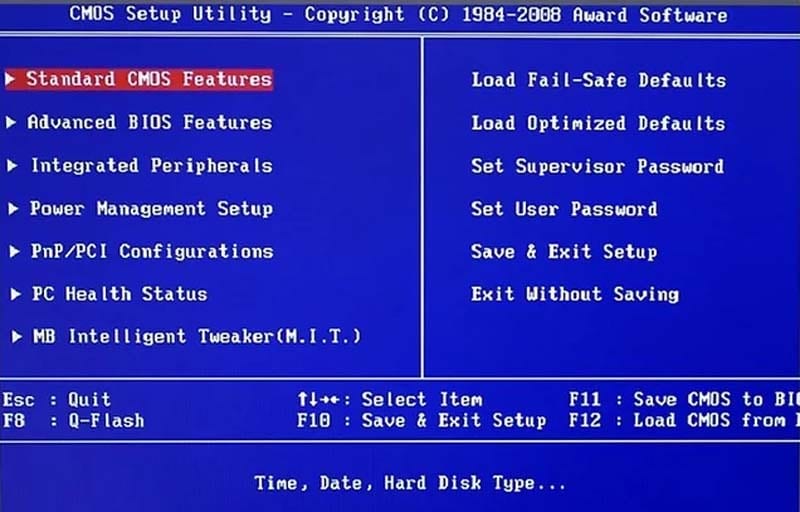
Étape 6 Transfert de données
Maintenant redémarrez l'ordinateur. L'ordinateur détectera probablement automatiquement le nouveau disque dur. Vous pouvez également y accéder via l'Explorateur de fichiers et copier-coller les données sur l'ordinateur ou les transférer sur le cloud ou USB.
Cependant, si vous voulez un moyen plus facile sans enlever le disque dur d'un ordinateur mort. Suivez simplement mon exemple !
Solution 2. Transformez votre disque dur/SSD en périphérique externe
Une autre façon de récupérer des fichiers d'un ordinateur mort après avoir retiré votre disque dur ou SSD consiste à le transformer en disque externe. Après avoir retiré votre disque dur ou SSD de votre ordinateur portable ou de bureau mort, suivez ces étapes pour le transformer en périphérique externe :
Étape 1. Trouvez un boîtier compatible pour votre disque dur ou SSD.

Étape 2. Montez votre disque dur/SSD dans le boîtier. Les boîtiers comportent généralement des vis ou des attaches pour maintenir le disque dur.

Étape 3. Vous devez maintenant brancher les connexions. Les disques durs modernes utilisent généralement SATA ou mSATA, il existe donc un seul connecteur à 7 broches.

Étape 4. Une fois que vous l'avez correctement connecté, fermez hermétiquement le boîtier.

Étape 5. Utilisez un câble USB pour connecter votre disque dur externe ou SSD à un PC en état de marche.

Étape 6. Votre ordinateur reconnaîtra votre disque dur externe et vous pourrez accéder au disque dur de votre ordinateur portable mort et en récupérer des fichiers.
Solution 3. Utilisez un boîtier de disque dur - Outil économique !
Il est connu qu'un disque dur interne est intégré à votre ordinateur et n'est pas un périphérique externe. Cependant, il peut être transformé en un lecteur externe pour récupérer des données d'un ordinateur mort. Et l'utilisation d'un boîtier de disque dur peut vous aider à réaliser cela.
Étape 1 Recueillir des outils
Pour commencer le processus, tout d'abord, vous devez rassembler quelques outils obligatoires. Dans notre cas, nous avons besoin d'un boîtier de disque dur. Un boîtier est un appareil qui est capable de transformer votre disque dur interne en un disque dur externe. Il peut être connecté via un port USB. Il est à préciser que vous devez vous assurer que le modèle de boîtier correspond à votre disque dur.

Étape 2 Démonter le disque dur
Maintenant vient le démontage du disque dur, vous devez faire attention à éviter d'autres dommages. Sur le bureau, le disque dur est généralement situé dans un rack métallique dans la partie avant du CPU. Vous pouvez utiliser un tournevis pour retirer le disque dur de la tour. Sur l'ordinateur portable, vous pouvez l'atteindre via le panneau d'accès en bas. Une fois localisé, vous devrez peut-être dévisser quelques pièces pour retirer le disque dur. Pour des étapes de démontage plus spécifiques, vous pouvez passer à la Partie 2.
Étape 3 Trouvez un autre ordinateur
Pour récupérer des données de disque dur d'un ordinateur portable mort, vous aurez besoin de le transférer sur un PC fonctionnant bien, qui devrait correspondre à la plateforme ou le système d'exploitation de votre ordinateur mort. Assurez-vous également que le nouveau PC dispose de suffisamment d'espace pour accueillir les données de transfert.
Étape 4 Fixez le lecteur au boîtier de disque
Ensuite, vous devez assembler les outils. Il n'y a rien de sorcier dans cette étape. Il vous suffit de fixer les broches de connexion du disque dur au boîtier. Les connexions diffèrent d'un modèle à l'autre, il est suggéré que vous les trouviez vous-même.

Étape 5 Connectez le boîtier à l'ordinateur
Connectez maintenant le boîtier au nouvel ordinateur via le port USB. L'ordinateur ouvre automatiquement le lecteur. Sinon, vous pouvez y accéder via l'Explorateur de fichiers.
Étape 6 Transfert de données
Une fois que toutes vos données de l'ordinateur de bureau ou portable mort sont accessibles, vous pouvez copier-coller sur l'ordinateur de travail.
Solution 4. Tournez-vous vers le service de récupération de données sur disque dur d'ordinateur portable
Si vous avez tout essayé et que les méthodes mentionnées ci-dessus ne fonctionnent pas, ce n’est pas fini. Vous pouvez toujours contacter un service de récupération de données sur disque dur. Il est essentiel de trouver un service de récupération de disque dur fiable, alors recherchez un spécialiste local et envoyez le disque dur de votre ordinateur portable mort afin qu'il puisse vous aider à récupérer vos données.
CONCLUSION
Si votre ordinateur portable est mort, votre disque dur ou SSD contient toujours toutes vos données, vous pouvez donc toujours les récupérer. La récupération des données du disque dur de votre ordinateur portable mort peut inclure le démontage du disque dur ou du SSD. Si tel est le cas, vous pouvez récupérer les données de votre disque dur avec un kit adaptateur ou en transférant vos données sur un disque dur externe.
Pour récupérer vos données sans retirer le disque dur ou le SSD, vous pouvez utiliser Wondershare Recoverit et une clé USB bootable. Si toutes ces méthodes échouent, recherchez et contactez un service fiable de récupération de données sur disque dur d'ordinateur portable à proximité.
FAQ
-
Puis-je récupérer les données d’un ordinateur mort ?
Oui, vous pouvez récupérer les données d'un ordinateur mort si votre disque dur ou SSD n'est pas également mort. Vous pouvez le faire en retirant le disque dur. utilisez-le comme périphérique externe ou transférez les données sur un autre disque dur via un kit adaptateur. De plus, vous pouvez utiliser Wondershare Recoverit et ne pas retirer le disque dur de votre ordinateur mort. -
Comment récupérer les données de mon ordinateur qui ne s’allume pas ?
Vous pouvez toujours récupérer ses données si votre ordinateur ne s'allume pas, en créant une clé USB amorçable avec Wondershare Recoverit sans retirer le disque dur ou le SSD, ou en le retirant et en le connectant à un ordinateur en état de marche. De cette façon, vous accéderez à vos données depuis l’ordinateur mort qui ne s’allume pas. -
Pouvez-vous récupérer les données d’un SSD mort ?
Récupérer les données d'un SSD mort peut être difficile, mais ce n'est pas impossible. Dans certains cas, le SSD peut ne pas être complètement mort, mais plutôt rencontrer un problème de micrologiciel ou une erreur logique. Dans ces cas, un logiciel de récupération de données comme Wondershare Recoverit peut récupérer les données. Cependant, si le SSD a subi de graves dommages physiques ou si les puces de mémoire flash NAND sont endommagées, la récupération des données peut ne pas être possible. -
Que faire lorsqu'un SSD d'ordinateur tombe en panne ?
Vous ne pouvez pas récupérer les données d’un SSD complètement mort. Leur construction est plus complexe et avancée que celle des disques durs. Par conséquent, nous vous suggérons de retirer soigneusement votre SSD mort pour éviter des dommages supplémentaires et de trouver un service de récupération de données fiable qui pourra vous fournir une aide professionnelle.



